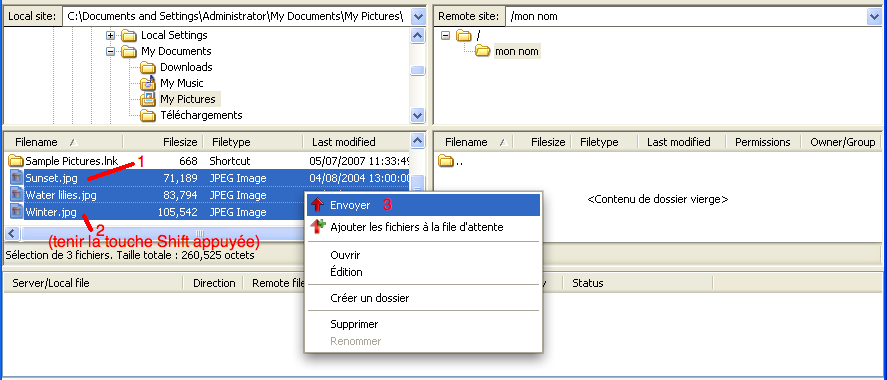Étape par étape ("pour les nuls"):
- Téléchargez
le programme FileZilla en cliquant ici.
- Lancez le programme tout juste téléchargé.
- Cliquez sur "I agree" pour accepter la license (il s'agit d'un programme
gratuit, fiable et sans pub).
- Cliquez sur "Next" 3 fois puis sur "Install".
- Ensuite, une fois l'installation terminée, cliquez sur "Finish".
- FileZilla se lance, affiche un petit message de bienvenue, cliquez sur OK.
- D'abord, nous allons mettre le programme en Français.
Cliquez sur le menu "Edit" et choisissez "Settings..."
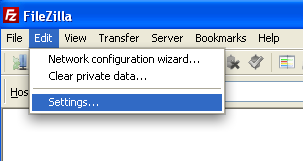
- Choisissez "Language" puis cliquez sur "French (fr)" et puis faites OK
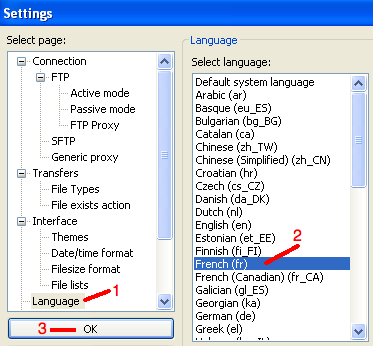
- Remplissez le champs "Hôte", ensuite entrez votre
identifiant et votre mot de passe, puis cliquez sur "Connexion rapide"

- Une fois connecté, dans la zone en bas à droite (oú
il n'y a qu'un dossier appelé ".."), faites un clique avec le bouton
droit de la souris, un petit menu apparaît, choisissez "Créer un
dossier"
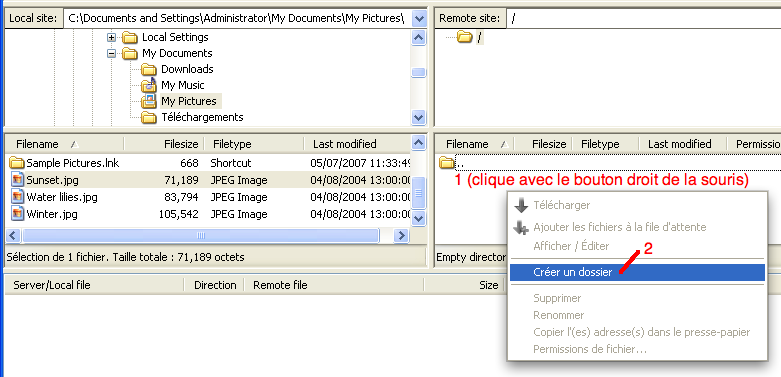
- Entrez votre nom (laissez le "/" au début) et faites OK

- Double-cliquez sur le nouveau dossier que vous venez de créer
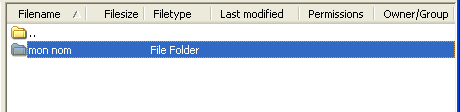
- Pour tranférer plusieurs fichiers, naviguez dans la partie gauche
jusqu'au dossier contenant vos fichiers/photos, cliquez sur le premier
fichier de la liste, ensuite tout en maintenant la touche "Shift" (sur
laquelle il y a souvent un symbole avec une flèche pointant vers le
haut
 )
cliquez sur le dernier fichier de la liste (donc en tenant la touche Shift
appuyée), puis fait un clique avec le bouton droit de la souris sur un
des fichiers séléctionnés et choisissez "Envoyer"
)
cliquez sur le dernier fichier de la liste (donc en tenant la touche Shift
appuyée), puis fait un clique avec le bouton droit de la souris sur un
des fichiers séléctionnés et choisissez "Envoyer"
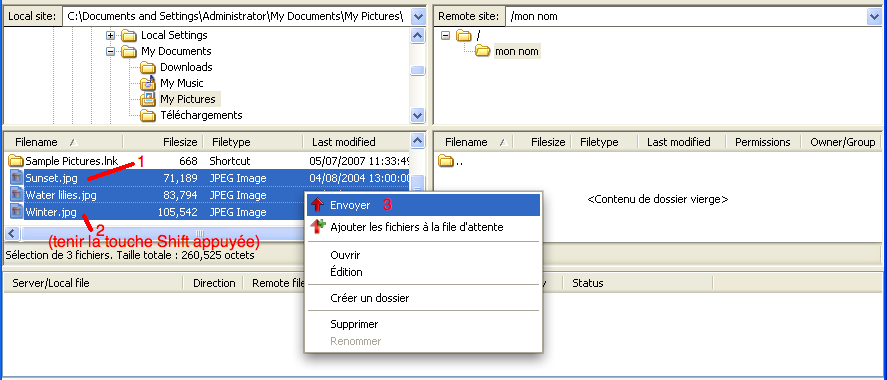
- Pour transférer un fichier individuelement, double-cliquez dessus.
Voilà! C'est pas si compliqué que ça!
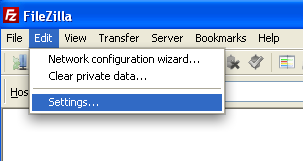
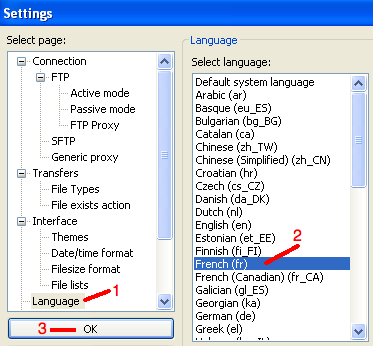

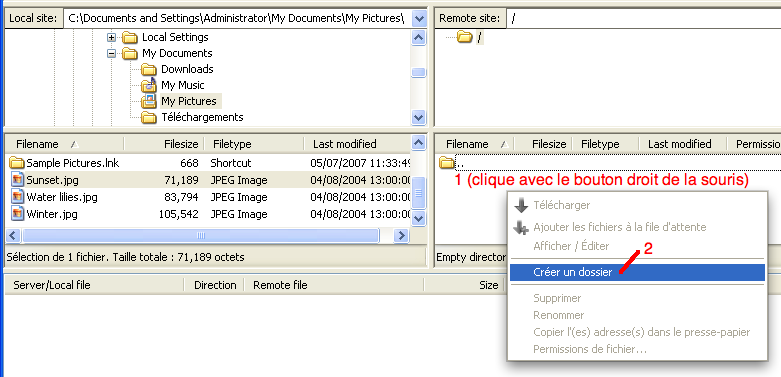

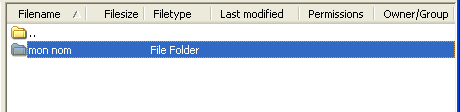
 )
cliquez sur le dernier fichier de la liste (donc en tenant la touche Shift
appuyée), puis fait un clique avec le bouton droit de la souris sur un
des fichiers séléctionnés et choisissez "Envoyer"
)
cliquez sur le dernier fichier de la liste (donc en tenant la touche Shift
appuyée), puis fait un clique avec le bouton droit de la souris sur un
des fichiers séléctionnés et choisissez "Envoyer"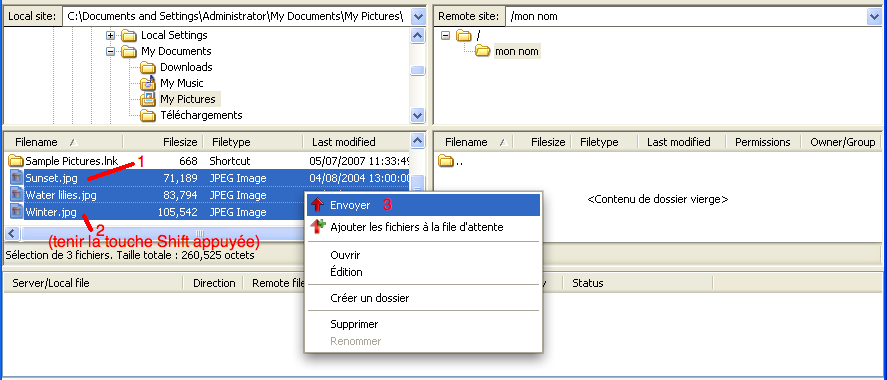
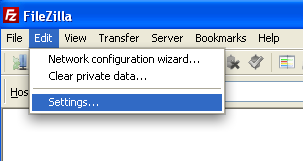
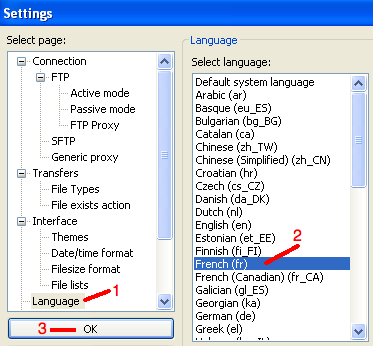

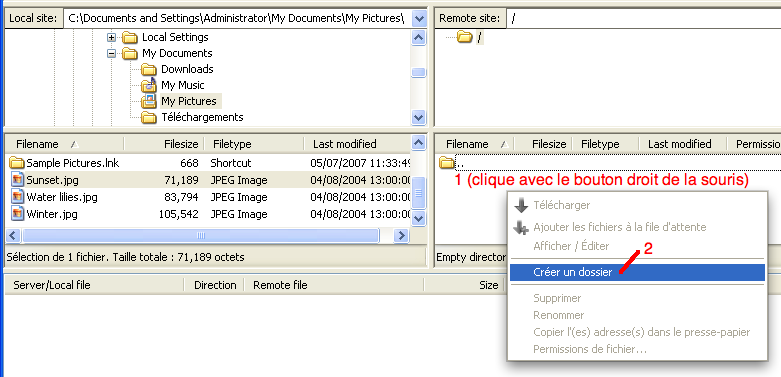

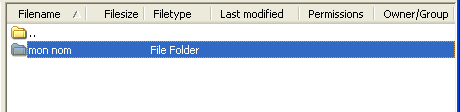
 )
cliquez sur le dernier fichier de la liste (donc en tenant la touche Shift
appuyée), puis fait un clique avec le bouton droit de la souris sur un
des fichiers séléctionnés et choisissez "Envoyer"
)
cliquez sur le dernier fichier de la liste (donc en tenant la touche Shift
appuyée), puis fait un clique avec le bouton droit de la souris sur un
des fichiers séléctionnés et choisissez "Envoyer"